
iOS15で新たな機能が多数実装されましたが、Safariでは新しいタブを開いてサイトにアクセスする際、タブの背景画像を設定できるようになりました。
設定方法は簡単で、自分が好きなスクショや写真も設定できます!
コンテンツ
iOS15の新機能!Safariのタブの背景画像を変更
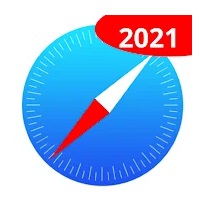
SafariはiPhoneで使われているデフォルトのWebブラウザアプリですが、仕様こそアップデートで変わらなかったもののタブや表示に関しては大きく変更されました。
サイトを表示する際の画面から新規タブの表示まで幅広い変更があり、特に注目されているのがタブの背景画像変更です。
iOS15でSafariの新規タブの背景を変更する方法

今まではライトモードだと真っ白、ダークモードだと真っ黒の背景で固定されていましたが、用意されているデフォルト背景、好きな画像にチェンジできるようになっています。
新規タブの背景変更だけでなく新しくタブを開いた際の画面も変わっているため、合わせて新規タブの開き方も紹介していきます。
新規タブを開く表示方法も若干変更!

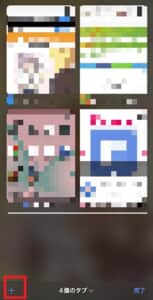
Safariで新規タブを開くにあたっての表示もiOS15になって以降若干変わっています。
以前まではSafariのブラウザ上でタブアイコンをタップすればタブが一列に沿って並んで、プラスボタンを押せば新しいタブを開けました。
「タブ」→「+」の流れは画像の通り変わっていませんが、ブラウザ画面でURL欄が下に来るようになって、表示されている開かれたタブもGoogleChromeに近い形になっています。とはいえ、基本的な開き方に大きく変更はないので、タブをどのボタンで開くかを覚えておけば、ボタンの場所が従来通りでなくても手順に沿って開けます。
詳しくは下記の記事を参考にしてください。
ios15のSafariのタブの使い方やタブ切り替えの方法を徹底解説!
iOS15でSafariの新規タブの背景画像を変更するには
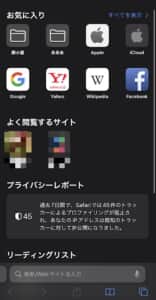

上記画像がiOS15のSafari新規タブの画像ですが、今まではお気に入りやよく閲覧するサイトのみ表示されていたのが「プライバシーレポート」「リーディングリスト」「編集」の項目が追加されています。
このうち、背景画像を変更したい場合は「編集」を選択してください。
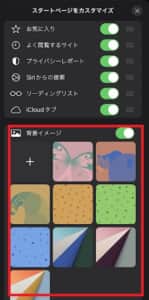
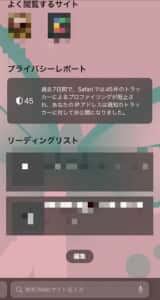
スタートページ(新規タブ)のカスタマイズ画面が開かれます。
このうち「背景イメージ」にチェックを入れたら、デフォルトで用意されているいくつかの背景画像が表示されます。この中から好きなものを1つ選んで選択してみてください。
選択した瞬間から新規タブの背景画像が変更され、例えば上記右側画像のようになります。
自分の好きな画像を設定可能
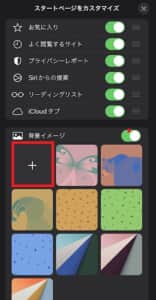
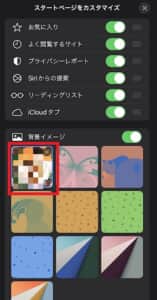
自分が撮影した写真やスクショ等、好きな画像を背景画像として使うことも可能です。
背景イメージの中に画像ではなく「+」と記載された黒いボックスがありますが、このボックスをタップすると自分の端末に入っているピクチャ一覧が開かれます。この中から背景画像に設定したいものを選択してください。
上記右側画像のように自分がアップロードした画像が表示されますが、タップすれば背景画像として反映されます。その画像を新規タブ設定内から消したい場合は、赤枠右上の「×」を押してください。

ダークモードの場合の背景文字は白、ライトモードは黒で固定されるため、それぞれのモードの文字色と背景画像のイメージ色が被った場合は若干見づらくなります。
お気に入りしたものは従来通りアイコンで表示されているため、どんな色の背景を使ったとしてもわかりやすいです。
新規タブの背景画像設定における注意点

主に自分で撮影した写真、スクショを新規タブに設定する場合に、いくつか注意しておきたい部分があります。
好きな画像を設定できるものの画質の調整はできないので、他のアプリを使って画質が荒くならないよう、適切な縦長サイズにする必要があります。
背景イメージに追加できる自分の好きな画像は1種類のみ
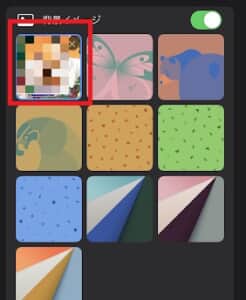
背景イメージ内に追加できる自分の画像は、iOS15時点では一種類のみで、多くの画像をあらかじめ保存してワンタップで変更できる仕様ではありません。
上記画像のうち赤枠部分が自分がアップロードした画像ですが、他に+アイコン付きの黒ボックスが増えているわけではなく、タップすれば他の画像に差し替えができるだけで、元の画像は消えてしまいます。
横画像は画像の中心に沿って背景になるため背景に含まれない部分が出てくる

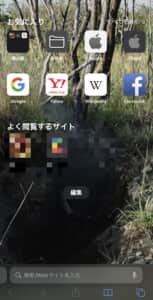
また、画像はスマホ画面の縦長に沿って表示が変更され、横画像の場合は「どの部分を中心に持ってきて表示させるか」は変更できません。中心がそのまま背景画像に使われるため、横画像を使う場合は注意する必要があります。
上記左側画像をそのまま新規タブにアップロードしましたが、実際に新規タブに映り込んでいるのは中心のみです。タブをスライド、スワイプしても画面は動かず完全に固定されています。
拡大縮小ができないので画質が荒くなる可能性あり
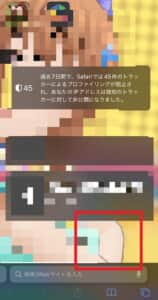
画質の設定もあらかじめ画像編集にて行います。仮に画像が大きすぎた場合は縮小され、画像が小さかった場合は拡大されて表示されるため、その分画質が荒く表示されます。
上記画像の赤枠が荒くなっていて、画像が大きすぎるのが原因です。iPhoneデフォルトの写真アプリで画像をダブルタップして拡大後に画質が荒くなった場合は、Safariの新規タブでも画質が荒れると考えてください。
背景画像をデフォルトのものに戻す方法
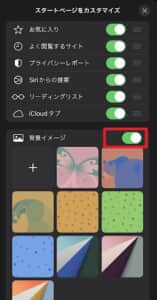
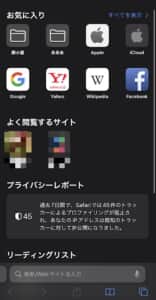
Safariの新規タブの背景画像をデフォルトの何も表示されていないものに戻したいと思った時、一見して困るのは背景イメージの中にはデフォルトカラー背景しかなく、元の何も表示されていない画像がないことです。
元に戻したい場合は、背景イメージの横のチェックマークをタップしてチェックを外してください。
その後右上の×を押せば新規タブページに戻りますが、画像が消えて何も表示されない元のタブに戻っています。
-

ios15のSafariのタブの使い方やタブ切り替えの方法を徹底解説!
Apple 新しくリリースされたios15ですが、様々な機能が追加されています。 今回はsafariの新機能について解説します。 コンテンツ1 ios15アップデートでsafariが大きく変化2 io ...
続きを見る


